PASSNOWを利用する
- PASSNOWについて
- PASSNOWでできること
- iPadをペア設定する
- Android™タブレットをペア設定する
- 静止画データを送信する
- 書類を送信する
- 表示中のサイトをペア設定したAndroidタブレットで表示する
- ブックマークしたサイトをペア設定したAndroidタブレットで表示する
- ペア設定したAndroidタブレットから受信した電話番号に発信する
- ペア設定したAndroidタブレットで着信・通知を表示する
- ペア設定したiPadの通知を本機で表示する
- ペア設定したAndroidタブレットの着信・通知を本機で表示する
- ペア設定したAndroidタブレットからSMSを送信する
- ペア設定した本機やAndroidタブレットを鳴動させて探す
- ペア設定したAndroidタブレットで本機の静止画/動画を取り込む
PASSNOWについて
タブレットなどの端末とペア設定することで、本機と連携して便利に利用することができます。
- 本機能では、Bluetooth®を利用してタブレットと連携します。
- PASSNOW以外でBluetooth®接続を行っている場合は、PASSNOWの連携機能を利用できないことがあります。
- PASSNOWの連携機能がうまく動作しない場合は、お互いの端末のBluetooth®機能を一度無効にして、その後、Bluetooth®機能を有効にしてください。
PASSNOWでできること
以下のような機能を使用できます。
- 本機で撮影した静止画をタブレットの大画面に表示して保存できます。
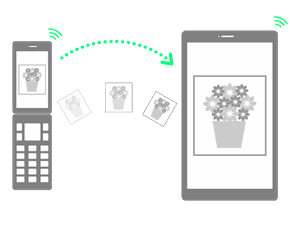
- 本機で見ているサイトをタブレットで表示したり、ブックマークを移動できます。
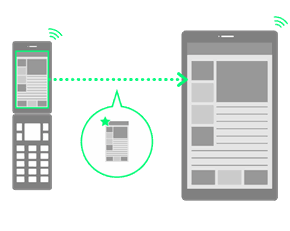
- 本機に届いた着信や通知をタブレットでお知らせします。
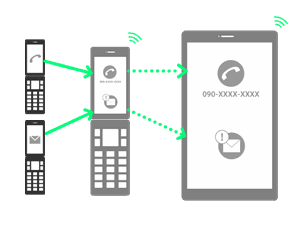
- 近くにペア設定した本機やタブレットがあるかを鳴動させて探すことができます。
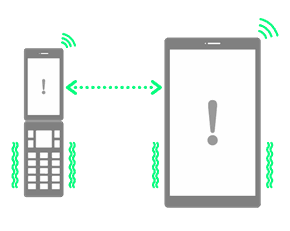
iPadをペア設定する
- 本機と相手側のiPadのいずれもBluetooth®機能を有効にしておいてください。


 ツール
ツール PASSNOW
PASSNOW
 (次へ)
(次へ)
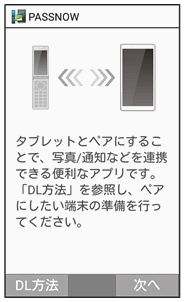
- 確認画面が表示されたときは、画面に従って操作してください。
 iPad
iPad
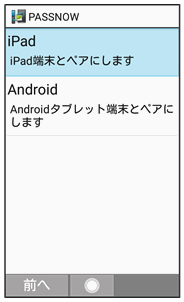
 ペア設定したいiPadで設定
ペア設定したいiPadで設定 Bluetooth
Bluetooth NP602SH
NP602SH
 ペア設定リクエスト
ペア設定リクエスト
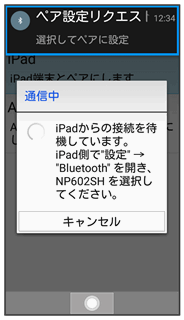
 iPadに表示されたコードを入力
iPadに表示されたコードを入力 OK
OK
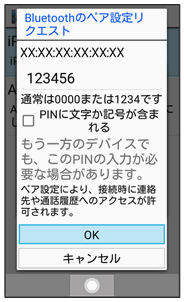
 OK
OK
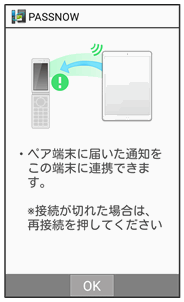
ペア設定されます。
 ペア設定後の操作
ペア設定後の操作
ペア設定した端末名を確認する


 ツール
ツール PASSNOW
PASSNOW
ペア端末名が表示されます。
ペア設定を解除する


 ツール
ツール PASSNOW
PASSNOW ペア解除
ペア解除 はい
はい
Android™タブレットをペア設定する
- ペア設定したいAndroidタブレットに、あらかじめPASSNOWをインストールしてください。また、本機と相手側のAndroidタブレットのいずれもBluetooth®機能を有効にしておいてください。


 ツール
ツール PASSNOW
PASSNOW
 (次へ)
(次へ)

- 確認画面が表示されたときは、画面に従って操作してください。
 ペア設定したいAndroidタブレットのPASSNOWを起動
ペア設定したいAndroidタブレットのPASSNOWを起動
ディスプレイ上にQRコードが表示されます。
 Android
Android ペア設定したいAndroidタブレットのQRコードを読み込む
ペア設定したいAndroidタブレットのQRコードを読み込む
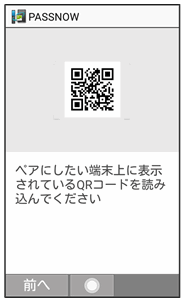
- メインディスプレイに表示された枠にQRコードを合わせると、自動的に情報を読み取ります。
 ペア設定する端末両方の画面でペア設定する
ペア設定する端末両方の画面でペア設定する
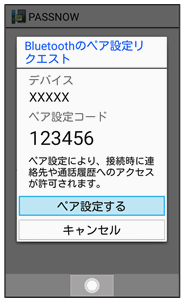
 OK
OK
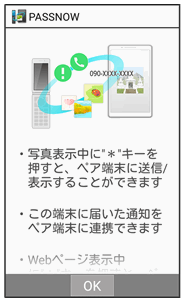
ペア設定されます。
- リクエスト画面が表示された場合は、画面に従って操作してください。
 ペア設定後の操作
ペア設定後の操作
ペア設定した端末名を確認する


 ツール
ツール PASSNOW
PASSNOW
ペア端末名が表示されます。
ペア設定を解除する


 ツール
ツール PASSNOW
PASSNOW ペア解除
ペア解除 はい
はい
静止画データを送信する
本機に保存している静止画データをペア設定したAndroidタブレットに送信して、表示・保存できます。


 データ
データ 写真/画像
写真/画像
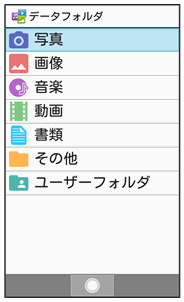
 写真/画像を選択
写真/画像を選択
 (メニュー)
(メニュー) 送信
送信 PASSNOW
PASSNOW
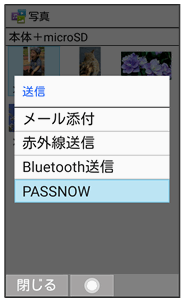
ペア設定したAndroidタブレットに静止画データが表示されます。
- 画像を選択中に
 を押しても、Androidタブレットに送信することができます。
を押しても、Androidタブレットに送信することができます。
書類を送信する
本機に保存しているテキストデータなどをペア設定したAndroidタブレットに送信して、表示・保存できます。


 データ
データ 書類
書類
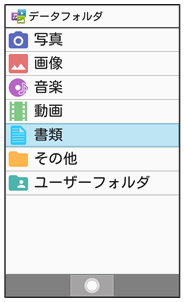
 書類を選択
書類を選択
 (メニュー)
(メニュー) 送信
送信 PASSNOW
PASSNOW
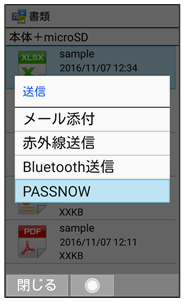
ペア設定したAndroidタブレットに送信したデータが表示されます。
- 書類を選択中に
 を押しても、Androidタブレットに送信することができます。
を押しても、Androidタブレットに送信することができます。 - データのサイズが10MB以上のときは、送信できません。
表示中のサイトをペア設定したAndroidタブレットで表示する
 ウェブページを表示中に
ウェブページを表示中に (メニュー)
(メニュー) ページ情報
ページ情報
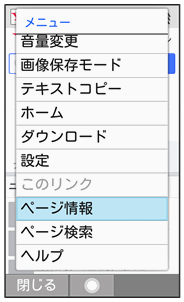
ページ情報が表示されます。
 ページを共有
ページを共有 PASSNOW
PASSNOW
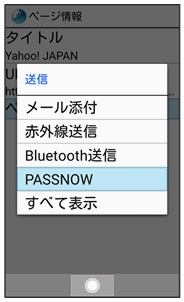
ペア設定したAndroidタブレットにウェブページが表示されます。
- ウェブページ表示中に
 を押してもAndroidタブレットでウェブページを表示させることができます。
を押してもAndroidタブレットでウェブページを表示させることができます。
ブックマークしたサイトをペア設定したAndroidタブレットで表示する

 (長押し)
(長押し) ブックマーク
ブックマーク
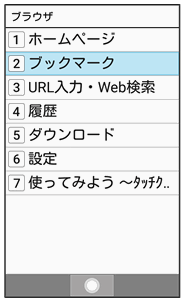
 共有したいブックマークを選択
共有したいブックマークを選択
 (メニュー)
(メニュー) プロパティ
プロパティ
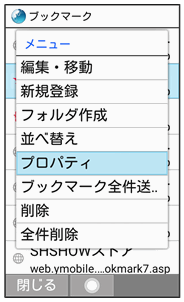
 ブックマーク送信
ブックマーク送信 PASSNOW
PASSNOW
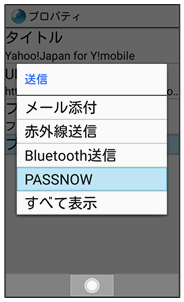
ペア設定したAndroidタブレットにブックマークしたウェブページが表示されます。
ペア設定したAndroidタブレットから受信した電話番号に発信する
ペア設定しているAndroidタブレットが音声電話に対応していない場合のみ、電話番号を本機に送信できます。たとえば、タブレットでレストランのサイトを閲覧しているときに、そのお店に電話で予約をしたい場合、タブレットに表示された電話番号を選択することで、本機で番号入力をすることなく電話をかけることができます。
- 電話番号を送受信するには、あらかじめBluetooth®機能を有効にする必要があります。
- ご利用になるAndroidタブレット/アプリ/サイトによっては、電話番号のリンクが設定されていないなどの理由で、電話番号を本機に送信できないことがあります。
 ペア設定したAndroidタブレットから電話番号を送信
ペア設定したAndroidタブレットから電話番号を送信
 本機の画面に電話番号が表示されたら
本機の画面に電話番号が表示されたら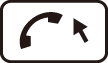
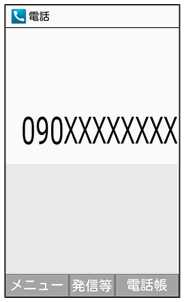
ペア設定したAndroidタブレットから受信した電話番号に発信します。
ペア設定したAndroidタブレットで着信・通知を表示する
本機に着信やメール受信の通知などがあったときに、ペア設定しているAndroidタブレットでも着信・通知を表示できます。通知ごとの通知/非通知の設定を変更できます。


 ツール
ツール PASSNOW
PASSNOW
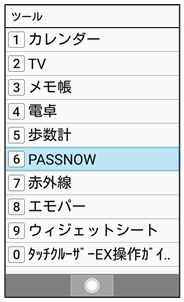
 通知連携
通知連携 OK
OK
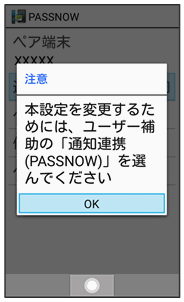
 通知連携(PASSNOW)
通知連携(PASSNOW) 通知連携(PASSNOW)
通知連携(PASSNOW) はい(
はい( 表示)
表示)
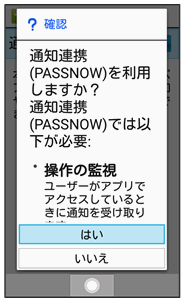
設定が完了します。
ペア設定したiPadの通知を本機で表示する
ペア設定したiPadにメール受信の通知などがあったときに、本機でも通知を表示できます。


 ツール
ツール PASSNOW
PASSNOW
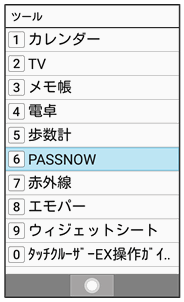
 通知連携(
通知連携( 表示)
表示)
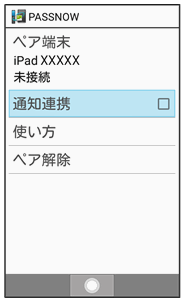
設定が完了します。
- 未接続の場合や接続が切れた場合は、
 (再接続)を押して再接続してください。
(再接続)を押して再接続してください。
ペア設定したAndroidタブレットの着信・通知を本機で表示する
ペア設定しているAndroidタブレットに着信やメール受信の通知などがあったときに、本機でも着信・通知を表示できます。ここではペア設定したAndroidタブレットで設定を変更する方法を例に説明します。
- ペア設定する端末によって表示は異なります。
 ペア設定したAndroidタブレットでPASSNOWを起動
ペア設定したAndroidタブレットでPASSNOWを起動
 設定
設定
 PASSNOW(
PASSNOW(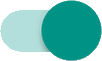 表示)
表示)
- 確認画面が表示されたときは、画面に従って操作してください。
 通知連携(PASSNOW)
通知連携(PASSNOW) OFF(
OFF(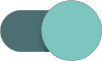 表示)
表示)
 OK
OK
Androidタブレット側の設定が完了します。
ペア設定したAndroidタブレットからSMSを送信する
本機に着信があり電話に出られないとき、ペア設定したAndroidタブレットを操作することで本機からSMS(定型文)を送信することができます。
 本機に電話がかかってきたら、ペア設定したAndroidタブレットでクイック返信
本機に電話がかかってきたら、ペア設定したAndroidタブレットでクイック返信 メッセージを選択
メッセージを選択
着信が終了すると、本機から着信相手にSMSが送信されます。
ペア設定した本機やAndroidタブレットを鳴動させて探す
ペア設定した本機やAndroidタブレットが近くにあるか、アラームを鳴動させて探すことができます。


 ツール
ツール PASSNOW
PASSNOW
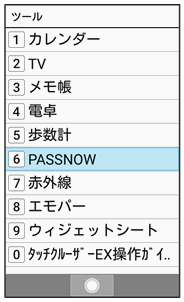
- Androidタブレットから本機を呼び出す場合は、ペア設定したAndroidタブレットでPASSNOWを起動します。
 ペア端末呼び出し
ペア端末呼び出し 呼び出す
呼び出す
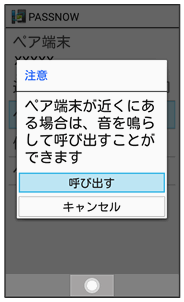
ペア設定した端末が鳴動します。
 ペア端末呼び出しについて
ペア端末呼び出しについて
相手の端末がマナーモードのときもアラームは鳴動します。
ペア設定したAndroidタブレットで本機の静止画/動画を取り込む
本機で撮影した静止画/動画をペア設定したAndroidタブレットから閲覧したり、Androidタブレットに保存することができます。
- 本機と相手側のAndroidタブレットのいずれもWi-Fi機能を有効にしておいてください。
 ペア設定したAndroidタブレットでPASSNOWを起動
ペア設定したAndroidタブレットでPASSNOWを起動 コンテンツ選択
コンテンツ選択
本機で撮影した静止画/動画が一覧表示されます。
- 静止画/動画を選択後、保存と操作するとAndroidタブレットにデータが保存されます。
 コンテンツ選択のご利用について
コンテンツ選択のご利用について
コンテンツ選択ご利用時は、次の点にご注意ください。
- この機能は、ペア設定したAndroidタブレットがWi-Fiテザリング中の場合には利用できません。
- ご利用のAndroidタブレットのデバイス名もしくはWi-Fi Directのデバイス名に、長い日本語が設定されている場合は、この機能を利用できないことがあります。日本語を短くするか、半角英数字に変更してご利用ください。
- ご利用のAndroidタブレットが5GHz帯のWi-Fiに接続している場合、タブレットの機種によっては本機能がご利用できないことがあります。その際は、Androidタブレット側でWi-Fiのアクセスポイントとの接続を一時的に切断してご利用ください。